परिचय
मला वाटते "दोनदा मोजा, एकदा कापा" ही म्हण सर्वांनी ऐकली असेल. प्रोग्रामिंगमध्ये हा खरा सल्ला आहे. आपण अंमलबजावणीसाठी कोणताही वेळ घालवण्यापूर्वी त्याच्या अंमलबजावणीबद्दल विचार करणे केव्हाही चांगले. अंमलबजावणी दरम्यान, तुम्हाला अनेकदा वर्ग तयार करावे लागतात आणि ते कसे संवाद साधतील याचा विचार करावा लागतो. या सर्वांचे व्हिज्युअल प्रतिनिधित्व तुम्हाला सर्वात योग्य उपाय शोधण्यात मदत करू शकते. इथेच UML वर्ग आकृती आमच्या मदतीला येते.UML म्हणजे काय?
तुम्ही शोध इंजिनमधील संबंधित प्रतिमा पाहिल्यास, तुम्हाला दिसेल की UML चा आकृती, बाण आणि चौरस यांच्याशी काहीतरी संबंध आहे. तुम्हाला हे माहित असणे आवश्यक आहे की UML म्हणजे युनिफाइड मॉडेलिंग लँग्वेज. युनिफाइड हा इथे महत्त्वाचा शब्द आहे. याचा अर्थ असा की आमची प्रतिमा केवळ आम्हालाच नाही तर UML जाणणाऱ्या इतर कोणालाही समजेल. आकृत्या काढण्यासाठी ही लिंग्वा फ्रँका आहे.विकिपीडियानुसार,
"यूएमएल ही सॉफ्टवेअर अभियांत्रिकीच्या क्षेत्रातील एक सामान्य-उद्देश, विकासात्मक, मॉडेलिंग भाषा आहे जी सिस्टमच्या डिझाइनची कल्पना करण्यासाठी एक मानक मार्ग प्रदान करण्याच्या उद्देशाने आहे."सर्वात मनोरंजक गोष्ट, ज्याचा प्रत्येकजण अंदाज लावणार नाही, ती म्हणजे यूएमएलची वैशिष्ट्ये आहेत. आणि एक UML 2 तपशील देखील आहे. स्पेसिफिकेशनबद्दल अधिक माहिती ऑब्जेक्ट मॅनेजमेंट ग्रुप वेबसाइटवर उपलब्ध आहे. खरं तर, हा गट UML तपशील विकसित करतो. हे देखील मनोरंजक आहे की UML केवळ वर्गांच्या संरचनेचे वर्णन करण्यापुरते मर्यादित नाही. UML आकृत्यांचे अनेक प्रकार आहेत. विकिपीडियामध्ये विविध प्रकारच्या UML आकृत्यांचे संक्षिप्त वर्णन आहे: UML आकृत्या . UML वर्ग आकृत्यांकडे परत येताना, "हेड फर्स्ट डिझाईन पॅटर्न" या पुस्तकाचा उल्लेख करणे योग्य आहे , डिझाइन नमुने स्पष्ट करण्यासाठी UML आकृत्या वापरतात. तळ ओळ आहे की UML खरोखर वापरले जाते. आणि असे दिसून आले की ते जाणून घेणे आणि कसे वापरायचे हे समजून घेणे खूप उपयुक्त आहे.
अर्ज
आपण IDE मध्ये UML सह कार्य करू शकतो हे शोधूया. आम्ही आमचा IDE म्हणून IntelliJ IDEA वापरू. जर तुम्ही IntelliJ IDEA Ultimate वापरत असाल, तर आमच्याकडे "UML सपोर्ट" प्लगइन "बॉक्सच्या बाहेर" स्थापित केले जाईल. हे तुम्हाला आपोआप सुंदर वर्ग आकृती तयार करू देते. उदाहरणार्थ, ArrayList वर्गावर जाण्यासाठी Ctrl+N किंवा "Navigate" -> "Class" मेनू आयटम वापरा. आता वर्गाच्या नावाच्या संदर्भ मेनूमध्ये, "डायग्राम" -> "डायग्राम पॉपअप दर्शवा" निवडा. परिणामी, आम्हाला एक सुंदर आकृती मिळते.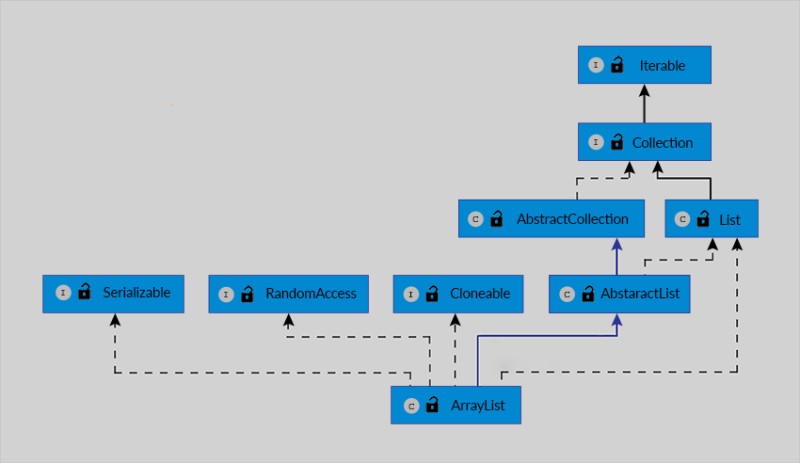 पण आकृती स्वतःच काढायची असेल तर? आणि तुमच्याकडे अल्टिमेट व्हर्जन नसेल तर? IntelliJ IDEA समुदाय संस्करण वापरून, आमच्याकडे दुसरा कोणताही पर्याय नाही. म्हणून आपल्याला UML आकृती कशी आयोजित केली जाते हे समजून घेणे आवश्यक आहे. पहिला,. हा आलेख व्हिज्युअलायझेशन साधनांचा संच आहे. आम्ही वापरणार असलेले प्लगइन त्यावर अवलंबून आहे. इन्स्टॉलेशननंतर, तुम्हाला ग्राफविझ इन्स्टॉलेशन डिरेक्ट्रीमधून PATH एनवायरमेंट व्हेरिएबलमध्ये बिन डिरेक्ट्री जोडण्याची आवश्यकता आहे. त्यानंतर, IntelliJ IDEA मध्ये, मेनूमधील फाइल -> सेटिंग्ज निवडा. "सेटिंग्ज" विंडोमध्ये, "प्लगइन" श्रेणी निवडा, "रेपॉजिटरीज ब्राउझ करा" बटणावर क्लिक करा आणि PlantUML एकत्रीकरण प्लगइन स्थापित करा. PlantUML बद्दल इतके चांगले काय आहे? हे "डॉट" नावाची आलेख वर्णन भाषा वापरून UML चे वर्णन करते, जे त्यास अधिक सार्वत्रिक बनवते, कारण डॉट भाषा फक्त PlantUML पेक्षा जास्त वापरतात. इतकेच काय, आम्ही खाली जे काही करतो ते फक्त IDE मध्येच नाही तर planttext.com वर ऑनलाइन देखील करता येते. PlantUML प्लगइन स्थापित केल्यानंतर, आम्ही "फाइल" -> "नवीन" वापरून UML आकृत्या तयार करू शकू. चला एक "UML वर्ग" आकृती तयार करू. हे आपोआप उदाहरणासह टेम्पलेट तयार करेल. आम्ही त्यातील सामग्री हटवू आणि आमची स्वतःची सामग्री जोडू. मजकूरात हे कसे दर्शवायचे हे समजून घेण्यासाठी, PlantUML मॅन्युअल: plantuml class-diagram वर एक नजर टाका.
पण आकृती स्वतःच काढायची असेल तर? आणि तुमच्याकडे अल्टिमेट व्हर्जन नसेल तर? IntelliJ IDEA समुदाय संस्करण वापरून, आमच्याकडे दुसरा कोणताही पर्याय नाही. म्हणून आपल्याला UML आकृती कशी आयोजित केली जाते हे समजून घेणे आवश्यक आहे. पहिला,. हा आलेख व्हिज्युअलायझेशन साधनांचा संच आहे. आम्ही वापरणार असलेले प्लगइन त्यावर अवलंबून आहे. इन्स्टॉलेशननंतर, तुम्हाला ग्राफविझ इन्स्टॉलेशन डिरेक्ट्रीमधून PATH एनवायरमेंट व्हेरिएबलमध्ये बिन डिरेक्ट्री जोडण्याची आवश्यकता आहे. त्यानंतर, IntelliJ IDEA मध्ये, मेनूमधील फाइल -> सेटिंग्ज निवडा. "सेटिंग्ज" विंडोमध्ये, "प्लगइन" श्रेणी निवडा, "रेपॉजिटरीज ब्राउझ करा" बटणावर क्लिक करा आणि PlantUML एकत्रीकरण प्लगइन स्थापित करा. PlantUML बद्दल इतके चांगले काय आहे? हे "डॉट" नावाची आलेख वर्णन भाषा वापरून UML चे वर्णन करते, जे त्यास अधिक सार्वत्रिक बनवते, कारण डॉट भाषा फक्त PlantUML पेक्षा जास्त वापरतात. इतकेच काय, आम्ही खाली जे काही करतो ते फक्त IDE मध्येच नाही तर planttext.com वर ऑनलाइन देखील करता येते. PlantUML प्लगइन स्थापित केल्यानंतर, आम्ही "फाइल" -> "नवीन" वापरून UML आकृत्या तयार करू शकू. चला एक "UML वर्ग" आकृती तयार करू. हे आपोआप उदाहरणासह टेम्पलेट तयार करेल. आम्ही त्यातील सामग्री हटवू आणि आमची स्वतःची सामग्री जोडू. मजकूरात हे कसे दर्शवायचे हे समजून घेण्यासाठी, PlantUML मॅन्युअल: plantuml class-diagram वर एक नजर टाका. 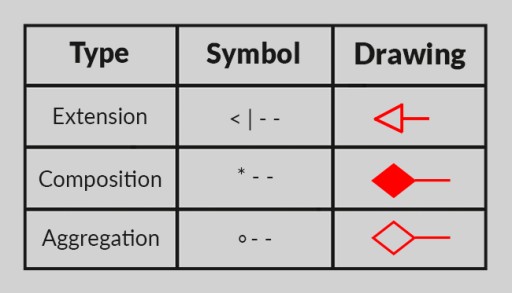 या सामग्रीवर विसंबून, चला आमचा UML आकृती तयार करण्यास प्रारंभ करूया. खालील सामग्री जोडा, जी दोन वर्गांचे वर्णन करते:
या सामग्रीवर विसंबून, चला आमचा UML आकृती तयार करण्यास प्रारंभ करूया. खालील सामग्री जोडा, जी दोन वर्गांचे वर्णन करते:
@startuml
class ArrayList {
}
class LinkedList {
}
@enduml
interface List
List <|.. ArrayList
List <|.. LinkedList
interface Collection
Collection <|-- List
~Object[] elementData
class Object{
}
ArrayList o- Object
class Node{
}
LinkedList *-- Node
class ListIterator
ListIterator <... ArrayList : create
ListIterator <... LinkedList : create
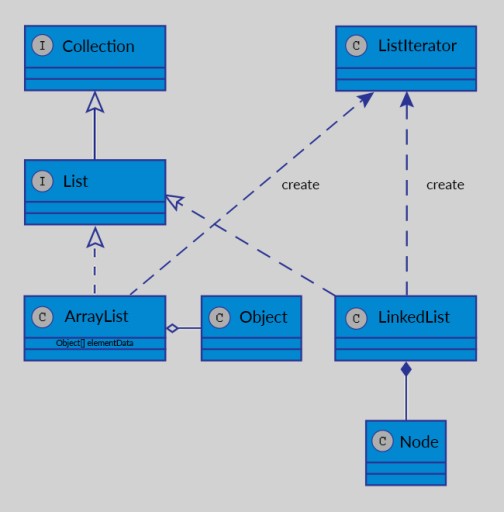 तुम्ही आवश्यक तेवढे तपशील जोडू शकता. अर्थात, असा आराखडा काढण्यात अलौकिक काहीही नाही. आपल्या स्वतःच्या कार्यांवर काम करताना, आपण ते पटकन हाताने काढू शकता. हे तुम्हाला अॅप्लिकेशनच्या आर्किटेक्चरद्वारे विचार करण्याची क्षमता विकसित करण्यात आणि वर्ग रचनेतील उणीवा ओळखण्यात मदत करेल, तुम्ही चुकीचे मॉडेल लागू करण्यात दिवस घालवल्यानंतर नाही. ते प्रयत्न करण्याचे एक चांगले कारण दिसते, नाही का? :)
तुम्ही आवश्यक तेवढे तपशील जोडू शकता. अर्थात, असा आराखडा काढण्यात अलौकिक काहीही नाही. आपल्या स्वतःच्या कार्यांवर काम करताना, आपण ते पटकन हाताने काढू शकता. हे तुम्हाला अॅप्लिकेशनच्या आर्किटेक्चरद्वारे विचार करण्याची क्षमता विकसित करण्यात आणि वर्ग रचनेतील उणीवा ओळखण्यात मदत करेल, तुम्ही चुकीचे मॉडेल लागू करण्यात दिवस घालवल्यानंतर नाही. ते प्रयत्न करण्याचे एक चांगले कारण दिसते, नाही का? :)
ऑटोमेशन
PlantUML आकृत्या आपोआप निर्माण करण्याचे विविध मार्ग आहेत. उदाहरणार्थ, IDEA मध्ये SketchIT प्लगइन आहे, परंतु ते संपूर्णपणे योग्यरित्या रेखाचित्रे काढत नाही. समजा इंटरफेसची अंमलबजावणी चुकीच्या पद्धतीने काढली गेली आहे (ते वारसा म्हणून प्रदर्शित केले आहे). तुमच्या प्रोजेक्टच्या बिल्ड प्रक्रियेमध्ये हे कसे समाकलित करायचे याची उदाहरणे इंटरनेटमध्ये आहेत. उदाहरणार्थ, Maven सह uml-java-docklet कसे वापरायचे ते तुम्ही शोधू शकता . प्रदर्शित करण्यासाठी, आम्ही द्रुतपणे एक Maven प्रकल्प तयार करण्यासाठी Maven Archetype वापरू . धावा
mvn archetype:generate
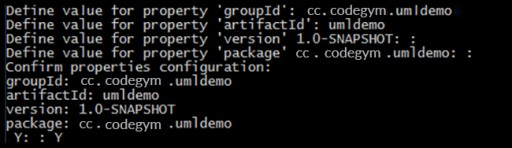 Maven हा या लेखाचा विषय नाही, त्यामुळे तुम्ही Maven बद्दलच्या तुमच्या प्रश्नांची उत्तरे Maven Users Center मध्ये शोधू शकता . व्युत्पन्न केलेल्या प्रकल्पामध्ये, संपादनासाठी प्रकल्प वर्णन फाइल, pom.xml उघडा. आम्ही या फाईलमध्ये uml-java-docklet इंस्टॉलिंग वर्णनातील सामग्री कॉपी करू . वर्णनात वापरलेली कलाकृती Maven सेंट्रल रिपॉजिटरीमध्ये आढळू शकत नाही. परंतु खालील माझ्यासाठी कार्य केले: https://mvnrepository.com/artifact/com.chfourie/uml-java-doclet/1.0.0. दुसऱ्या शब्दांत, वर्णनात तुम्हाला फक्त "info.leadinglight" वरून "com.chfourie" वर ग्रुपआयडी बदलण्याची आणि आवृत्ती "1.0.0" वर सेट करण्याची आवश्यकता आहे. त्यानंतर, आपण pom.xml फाइलसह डिरेक्टरीमध्ये खालील कमांड्स कार्यान्वित करू शकतो:
Maven हा या लेखाचा विषय नाही, त्यामुळे तुम्ही Maven बद्दलच्या तुमच्या प्रश्नांची उत्तरे Maven Users Center मध्ये शोधू शकता . व्युत्पन्न केलेल्या प्रकल्पामध्ये, संपादनासाठी प्रकल्प वर्णन फाइल, pom.xml उघडा. आम्ही या फाईलमध्ये uml-java-docklet इंस्टॉलिंग वर्णनातील सामग्री कॉपी करू . वर्णनात वापरलेली कलाकृती Maven सेंट्रल रिपॉजिटरीमध्ये आढळू शकत नाही. परंतु खालील माझ्यासाठी कार्य केले: https://mvnrepository.com/artifact/com.chfourie/uml-java-doclet/1.0.0. दुसऱ्या शब्दांत, वर्णनात तुम्हाला फक्त "info.leadinglight" वरून "com.chfourie" वर ग्रुपआयडी बदलण्याची आणि आवृत्ती "1.0.0" वर सेट करण्याची आवश्यकता आहे. त्यानंतर, आपण pom.xml फाइलसह डिरेक्टरीमध्ये खालील कमांड्स कार्यान्वित करू शकतो:
mvn clean install
mvn javadoc: javadoc


GO TO FULL VERSION